
Heute wird AIPURE Ihnen ein unglaubliches, kostenloses AI-Video-Generierungstool vorstellen, das überhaupt keine Einschränkungen hat. Egal ob Text-to-Video, Bild-to-Video oder Video-to-Video, Sie können unbeschränkten Zugriff kostenlos genießen. Das Tool heißt LTX-Video – es ist Open-Source, kann lokal installiert werden und ist auch kostenlos online verfügbar. Jetzt führen wir Sie Schritt für Schritt durch die Installation von LTX-Video. Lassen Sie uns beginnen!

Beispielvideos, die mit LTX-Video generiert wurden
Bevor wir beginnen, werfen wir einen kurzen Blick auf einige Beispiele von Videos, die mit LTX-Video generiert wurden. Es unterstützt derzeit eine Videoauflösung von bis zu 1080p mit beeindruckender Generierungsgeschwindigkeit. Wenn Sie einen High-Performance-Computer haben, können Sie ein hochwertiges Video in weniger als 10 Sekunden generieren! Zum Beispiel dauert es mit einer 4090 Grafikkarte und 24 GB VRAM nur etwa 15 Sekunden, um ein 12-Sekunden-Video zu generieren.
Aus den Demo-Videos können Sie sehen, dass die Charakterbewegungen flüssig und den grundlegenden physikalischen Regeln folgen. Obwohl es die feinen Details von Top-AI-Video-Generatoren vermissen mag, ist es für ein Open-Source-Modell mehr als ausreichend.
Nun kommen wir zu den Installationschritten – folgen Sie uns!

Wie man LTX-Video installiert

Schritt 1. ComfyUI installieren
- Bevor Sie LTX-Video installieren, müssen Sie ComfyUI installiert haben. Wenn Sie dies noch nicht getan haben, lesen Sie unseren vorherigen Artikel für eine detaillierte Anleitung.
Schritt 2. Das LTX-Video-Basismodell herunterladen
- Besuchen Sie die LTX-Video-Seite auf Hugging Face (https://huggingface.co/Lightricks/LTX-Video/tree/main). Wenn Sie das erste Mal hier sind, müssen Sie sich anmelden oder ein Konto erstellen, um auf die Dateien zuzugreifen.
- Scrollen Sie zu dem Abschnitt mit den Dateien und Versionen. Es sind zwei Versionen verfügbar – wir empfehlen, die neueste Version (0.9.1) zu wählen, da sie eine bessere Leistung und geringeren Speicherbedarf bietet.
- Nach dem Herunterladen platzieren Sie das Modell in folgendem Verzeichnis: Klicken Sie mit der rechten Maustaste auf das ComfyUI-Desktopsymbol und wählen Sie "Dateiort öffnen".
- Navigieren Sie zu resources > ComfyUI > models > checkpoints und fügen Sie die Modeldatei dort ein.

Schritt 3. Clip-Dateien herunterladen
Wenn Sie das Stable Diffusion 3.5-Modell bereits eingerichtet haben, können Sie diesen Schritt überspringen. Andernfalls:
- Öffnen Sie den Clip-Download-Link (https://huggingface.co/stabilityai/stable-diffusion-3-medium/tree/main/text_encoders).
- Für High-Performance-PCs laden Sie die fp16-Datei herunter, und für Mittelklasse-PCs die fp8-Datei. Wir empfehlen, beide herunterzuladen, damit Sie nach Bedarf zwischen ihnen wechseln können.
- Platzieren Sie die heruntergeladenen Dateien im clip-Verzeichnis, das sich direkt unter dem checkpoints-Verzeichnis befindet.
Sobald diese Schritte abgeschlossen sind, ist der Einrichtungsprozess fast beendet. Als Nächstes zeigen wir Ihnen, wie Sie LTX-Video detailliert verwenden!

Wie man LTX-Video in ComfyUI verwendet

Schritt 1. Den Workflow in ComfyUI laden
- Öffnen Sie ComfyUI und importieren Sie den offiziellen Workflow.
- Besuchen Sie die LTX-Video-Vorlagenseite und laden Sie das WEBP unter Text to Video herunter. (Wenn Sie Image to Video verwenden möchten, laden Sie die entsprechende WEBP herunter.)
- Ziehen Sie die heruntergeladene WEBP in die ComfyUI-Oberfläche – sie wird den Workflow automatisch laden.

Schritt 2. Den Workflow verstehen
- Die linksten Knoten laden die Clip-Dateien. Verwenden Sie fp16 für eine bessere Qualität, wenn Ihr PC dies verträgt, ansonsten fp8.
- Die Felder für Positive Prompt und Negative Prompt folgen. Seien Sie detailliert in Ihren Prompts für bessere Ergebnisse. Wenn Sie sich nicht sicher sind, wie Sie Prompts schreiben, können Sie die Standard-Prompts kopieren und Tools wie ChatGPT verwenden, um sie zu verfeinern.
- Über den Prompts finden Sie die Dropdown-Liste für das Modell – wählen Sie die neueste Version (0.9.1).
- Passen Sie Parameter wie Auflösung und Dauer nach Bedarf an oder lassen Sie sie auf den Standardwerten.
- Der rechteste Knoten ist der Ausgabeknoten.

Schritt 3. Ihr Video generieren und speichern
- Klicken Sie auf Queue, um eine Testausgabe zu generieren. Anfangs wird es ein animiertes WEBP generieren.
- Um ein Video auszugeben, müssen Sie einen neuen Knoten hinzufügen: Doppelklicken Sie auf einen leeren Bereich in ComfyUI, um die Knotensuchleiste zu öffnen.
- Suchen Sie nach Video Combine und fügen Sie diesen Knoten zum Workflow hinzu.
- Verbinden Sie den VAE Decode-Knoten mit dem Video Combine-Knoten und setzen Sie das Ausgabeformat auf Video h264 MP4.
- Klicken Sie erneut auf Queue, und in nur 14 Sekunden haben Sie Ihr 12-Sekunden-Video, eines der schnellsten AI-Video-Generatoren, und es ist kostenlos!
Wenn Sie Ihre Kreation mögen, finden Sie die Download-Option unter den drei Punkten unten rechts im Video in der Warteschlange.

Wie man LTX-Video in Fal AI verwendet
Wenn Sie denken, dass die oben genannten Schritte zu kompliziert sind oder Sie die entsprechende Ausrüstungserfahrung nicht haben, machen Sie sich keine Sorgen, wir haben eine Online-Anleitung vorbereitet. Zuerst öffnen wir die offizielle Website von Fal, die den Benutzern eine bestimmte Anzahl von kostenlosen Testläufen bietet. Nach dem Eintreten suchen Sie nach "LTX video". Die beiden Ergebnisse sind Text-to-Video und Bild-to-Video. Wählen Sie das aus, was Sie benötigen, geben Sie das Prompt-Wort ein, klicken Sie auf Run unten und warten Sie einen Moment, bis das Video automatisch generiert wird. Es ist zu beachten, dass es Nutzungseinschränkungen gibt. Nach den kostenlosen Versuchen können Sie nur zahlen, um die Erfahrung fortzusetzen.

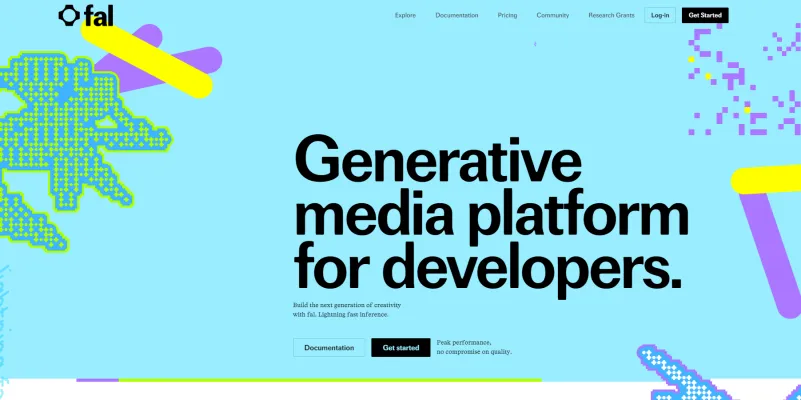

Und das war's, wie Sie LTX-Video installieren und verwenden! Wenn Sie Probleme haben, hinterlassen Sie gerne einen Kommentar auf AIPURE YouTube, und wir werden unser Bestes tun, um Ihnen zu helfen.



